Как да разпространявате Wi-Fi от Android Samsung. Как да разпространявате Wi-Fi от телефона си към лаптопа си и да не печелите големи пари. Как да активирате разпространението на WiFi на Android
Постоянното подобряване на качеството на покритие на 3G и 4G мрежи ви позволява удобно да гледате видеоклипове и бързо да зареждате страници не само на екрана на смартфон или таблет, но и на лаптоп или телефон. Това е удобно, което ви позволява да се отървете от Wi-Fi мрежи, а тарифните планове за неограничен или условно неограничен трафик, предлагани от операторите, често ви позволяват напълно да изоставите стационарния интернет. В същото време въпросът за разпространението на лаптоп или персонален компютър остава актуален, което може да бъде решен доста бързо чрез превключване на телефона с Android в модемен режим. Това ще осигури висококачествен и удобен интернет на пътя, в парка, в кафене или друго заведение, което ви позволява да решавате някои работни проблеми или просто да си починете добре. Тази опция е много удобна за студенти, лидери и мениджъри, като им позволява да използват времето по-ефективно.
Как да активирате разпространението на WiFi на Android
Повечето съвременни смартфони или таблети работят под тази мобилна система. Обвивката на операционната система може да се различава леко в зависимост от марката на притурката, но принципът на работа е подобен, така че е достатъчно да помислите за настройка на разпространението на достъп до интернет с помощта на телефон Samsung. За да направите това, изпълнете следните стъпки:
- Отидете в настройките на телефона си и щракнете върху полето „Мрежови връзки“, където се намира секцията „Други мрежи“ или „Още“.
- Отворете менюто „Модем и точка за достъп“ (може също да се нарича „Режим на модем“) и стартирайте „Преносима точка за достъп“, като потвърдите действието, ако е необходимо. Моля, обърнете внимание, че в този момент достъпът на смартфона или таблета до интернет чрез Wi-Fi е деактивиран, тъй като адаптерът започва да работи в режим на рутер, така че обърнете внимание на това, ако имате ограничен мобилен трафик.
Как да се свържете с Wi-Fi мрежа, разпространявана от Android
По подразбиране смартфон или таблет разпространява интернет в мрежа, наречена AndroidAP. За да се свържете на лаптоп или друга притурка, просто го изберете и въведете паролата, която може да се види в мрежовите настройки. В същото време на места с големи тълпи от хора няколко приспособления за Android, разпространяващи интернет, могат да бъдат активни едновременно. За да улесните идентификацията, препоръчваме предварително да преименувате името на безжичната мрежа и да въведете нова парола. По подразбиране той се генерира автоматично и е много труден за запомняне, което е логично, предвид проблемите със сигурността, но можете да зададете свой собствен, който ще бъде по-лесен за запомняне и ще го предадете на близките си.
След успешно свързване към мрежата на екрана на смартфона с Android, от който се разпространява интернет, ще се появи съобщение за това. Ако това се е случило неоторизирано, просто изключете режима на модема или мобилното прехвърляне на данни, включете Wi-Fi достъп на вашия смартфон. В този случай достъпът автоматично се прекратява и външният човек губи връзка. Също така трябва да промените активната парола в настройките, които също трябва да бъдат коригирани на вашия компютър, лаптоп или друго крайно устройство.
Какво да направите, ако вашият компютър или лаптоп не може да се свърже чрез Wi-Fi
Ако крайното устройство, което искате да свържете към интернет чрез телефон с операционна система Android, няма адаптер за достъп до безжична мрежа, то горните инструкции са безсмислени. Като правило говорим за персонални компютри, свързани към интернет с помощта на кабел, и лаптопи с дефектен адаптер. В този случай има два варианта за решаване на проблема:
- инсталиране на външен адаптер, след свързването на който се следват горните инструкции (лесно се свързва към стандартен конектор и не заема много място);
- използване на различен тип връзка.

Android OS включва алтернативни инструменти за свързване с други устройства. Говорим за Bluetooth модем и USB модем. В първия случай е необходим подходящ адаптер на крайното устройство, след инсталирането на което е достатъчно да следвате инструкциите, посочени по-горе.
Ако искате да споделите интернет чрез Bluetooth, изпълнете следните операции:
- активирайте мобилен интернет на вашия Android, ако е необходимо;
- отворете настройките и отидете в секцията „Други мрежи“ или „Още“;
- В елемента „Режим на модема“ изберете елемента „Bluetooth модем“.
Сега всичко, което остава, е да свържете двете устройства чрез търсене и добавяне на ново устройство чрез Bluetooth. За да направите това, направете вашия смартфон „видим“ и активирайте процеса на откриване от вашия персонален компютър. След като приключите, на екрана на телефона ще се появи парола и ще бъдете подканени да сдвоите. След това всичко, което трябва да направите, е да отидете в настройките „Устройства и принтери“ на вашия компютър, където можете да щракнете с десния бутон върху иконата на телефона и да активирате връзката чрез точка за достъп. Ако всичко е наред, тогава ще имате достъп до интернет, но скоростта му ще бъде ниска и силно зависима от разстоянието на двете устройства едно от друго.
По-изгодна алтернатива би била свързването на интернет чрез USB, тъй като тази опция гарантира по-висока скорост на достъп до световната мрежа. За да се свържете с този метод, направете следното:
- активирайте мобилен трансфер на данни на вашия телефон;
- в мрежовите настройки активирайте режима „USB модем“;
- свържете телефона към вашия компютър или лаптоп чрез USB;
- В настройките на вашия компютър (лаптоп) намерете локалната мрежова връзка в списъка и я стартирайте, като щракнете с десния бутон.
Вместо заключение
От горните методи за разпространение на интернет от мобилен телефон най-удобният е използването на Wi-Fi режим. Той осигурява следните предимства:
- висока скорост на достъп;
- възможността за едновременно свързване на няколко потребители към смартфон.
Успоредно с това Wi-Fi, поради достатъчно голямата си зона на покритие, ви позволява да изберете оптималното място в апартамент или къща, където мобилният сигнал ще бъде максимален, и това е необходимо условие за удобен достъп до интернет поради добро скорост. В селските къщи се препоръчва допълнително да се инсталират повторители, които ще усилят сигнала в цялата стая и ще бъдат много евтини.
Нека разгледаме по-отблизо възможностите за разпространение на мрежата от телефон, лаптоп и компютър.
Методи за разпространение на Wi-Fi мрежа от смартфон
Така че, нека да разберем как да разпространяваме Wi-Fi с помощта на телефонно устройство. Всъщност е просто и доста удобно.
Батерията не се разрежда с тази връзка, което вече е предимство.
Първо, трябва да свържете интернет на телефона си и да изчакате, докато съответната икона светне на екрана.
Търсете в настройките « Безжични връзки и мрежи“, / „Още“. Появява се прозорец, в който се препоръчва да зададете настройките на рутера.
Оставяме настройките за сигурност като WPA2. И измисляме парола. Поставяме знак до надписа „Мобилен Wi-Fi рутер“ / „ОК“.

Точката за достъп е създадена. Сега трябва да свържете всяко устройство към него.
Свързване на таблет
Извършваме следните действия:
- Свързваме wi-fi.
- Отиваме в списъка с налични мрежи, които сме създали на телефона.
- Нека го изберем.
- Щракнете върху свързване.
Свързване на лаптоп
- Изберете посочената мрежа.
- Въведете нашата парола.
- Разрешен е достъп до интернет.
Свързване на смартфон

- Активираме wi-fi в таблета.
- В списъка с мрежи намираме тази, която наскоро беше създадена на телефона.
- Щракнете с десния бутон върху него.
- В прозореца, който се отваря, въведете парола.
- За запушване.

Ако имате нужда от информация за броя на свързаните потребители, използвайте елемента от менюто „Управление на потребители“. Можете също да свържете рутер. За да направите това, трябва да премахнете птицата до надписа „мобилен wi-fi рутер“.

Разпределете Wi-Fi от телефон към компютър
Сега нека да разгледаме как да разпространяваме Wi-Fi от телефон към компютър. И е доста лесно да се направи.
Ако инсталирате този тип достъп на собствения си телефон, трябва да разберете, че сега ще харчите повече пари в Интернет, така че трябва да помислите за преминаване към трафик с неограничен достъп.

Включете телефона си и конфигурирайте опциите му. За да направите това, отидете на елемента „Още“. След това задайте режима на модема и след това включете точката за достъп. Сега мрежата ще бъде видима на всеки интерфейс.
Когато функцията за Wi-Fi връзка е активирана на компютъра и телефонът изпълнява само функцията на модема, мрежата с подписано име, което е зададено преди това, ще се появи на монитора.
Сега компютърът ще се свърже с интернет през телефона. В замяна на това екранът на телефона ще покаже, че компютърът е сдвоен с мрежата.
Настройка на връзка с помощта на допълнителни програми
Ако не можете да настроите връзка по стандартния метод, можете да опитате да използвате допълнителни програми.
Това е Осмино. Трябва да го изтеглите чрез приложението GooglePlay.
![]()
Инсталирайте приложението. След включване задайте име и парола за мрежата. По-добре е да го конфигурирате по такъв начин, че винаги да има парола.

Свързваме се с точката за достъп, преди да направите това, трябва да включите интернет. За да изключите мрежовия изход, просто трябва да плъзнете курсора и да изключите интернет.

Телефон - модем продаващ Интернет през USB
За да работите с USB като Wi-Fi, трябва да осигурите наличието на Bluetooth модул. Най-често той вече е на вашия лаптоп.
Преди работа трябва да проверим отново дали телефонът работи възможно най-добре. За да направите това, отидете на контролния панел до подпозицията „показване на големи икони“
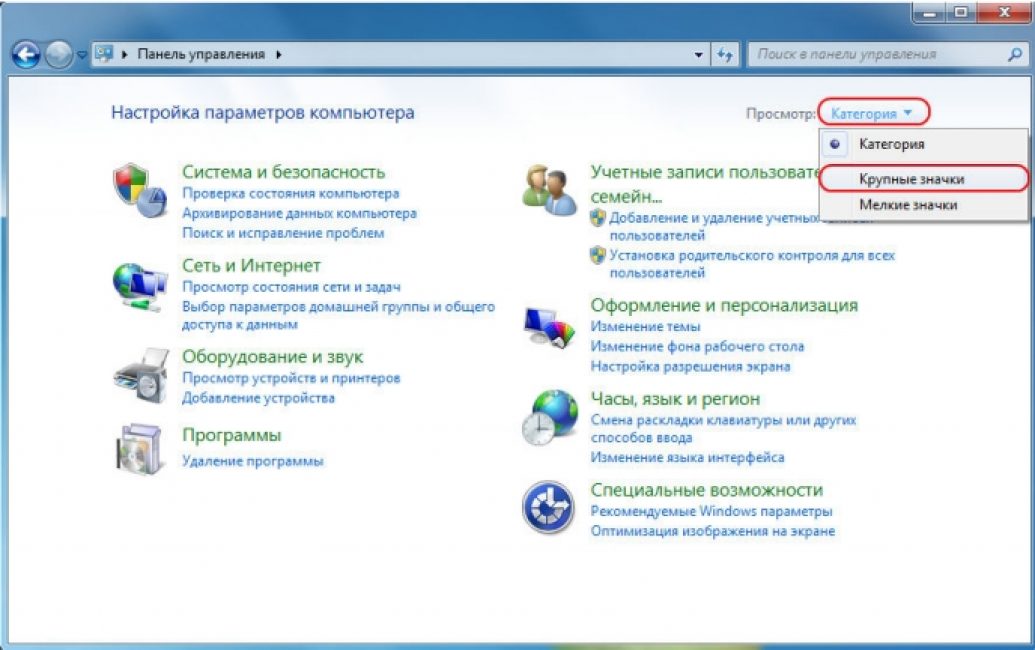
И добавете телефона като модем към системата. За да направите това, следвайте пътя „Устройства и принтери“ / „Добавяне на устройство“.

Системата ще започне да търси налични устройства за включване в онлайн мрежата. Когато телефонът ви бъде намерен, щракнете върху него и изчакайте, докато се появи прозорец с 8-цифрен код. Това е паролата за синхронизиране
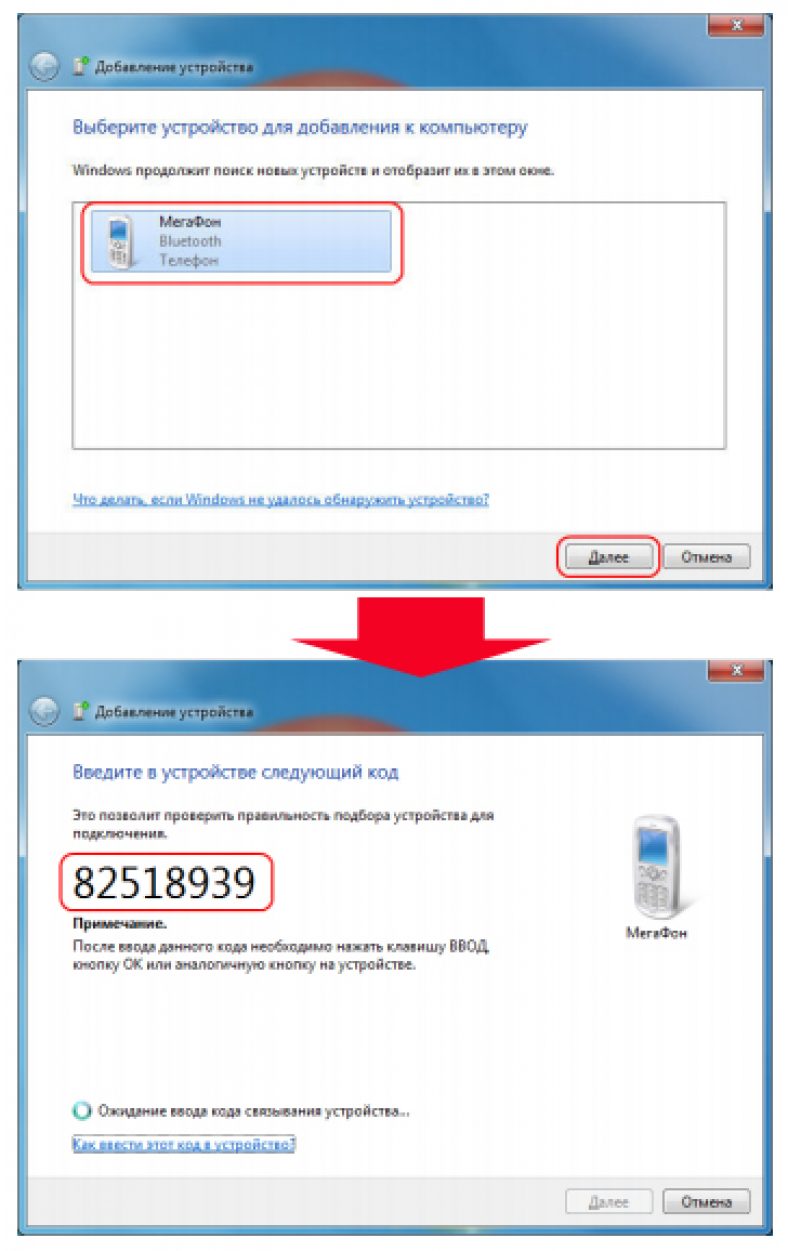
Сега чакаме драйверите да бъдат инсталирани. След приключване на процеса се движим по пътя „Контролен панел“ / „Телефон и модем“.

Ще се появи прозорец, в който въвеждаме кода на града, след като въведете три цифри, той ще отиде в раздела „Модеми“. Тук кликваме върху конфигурацията на вашия телефон и в раздела „свойства“ стигаме до „допълнителни параметри“, в които трябва да въведете данни за мобилния оператор.
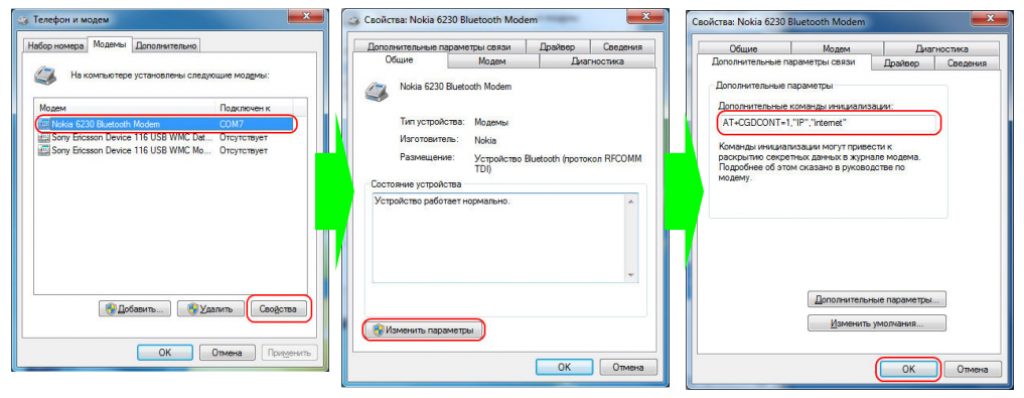
Сега трябва да създадете връзка чрез Bluetooth, точно както чрез модем.
“Контролен панел / Център за мрежи и споделяне” / “Създаване на нова връзка или мрежа” / “Настройване на телефонна връзка”.

След това въведете стандартната информация за всички телефонни оператори. Използван номер - *99# Потребителско име - не е посочено; Парола - не е посочена; Име на връзката - името, което ще се показва във вашия списък с връзки.
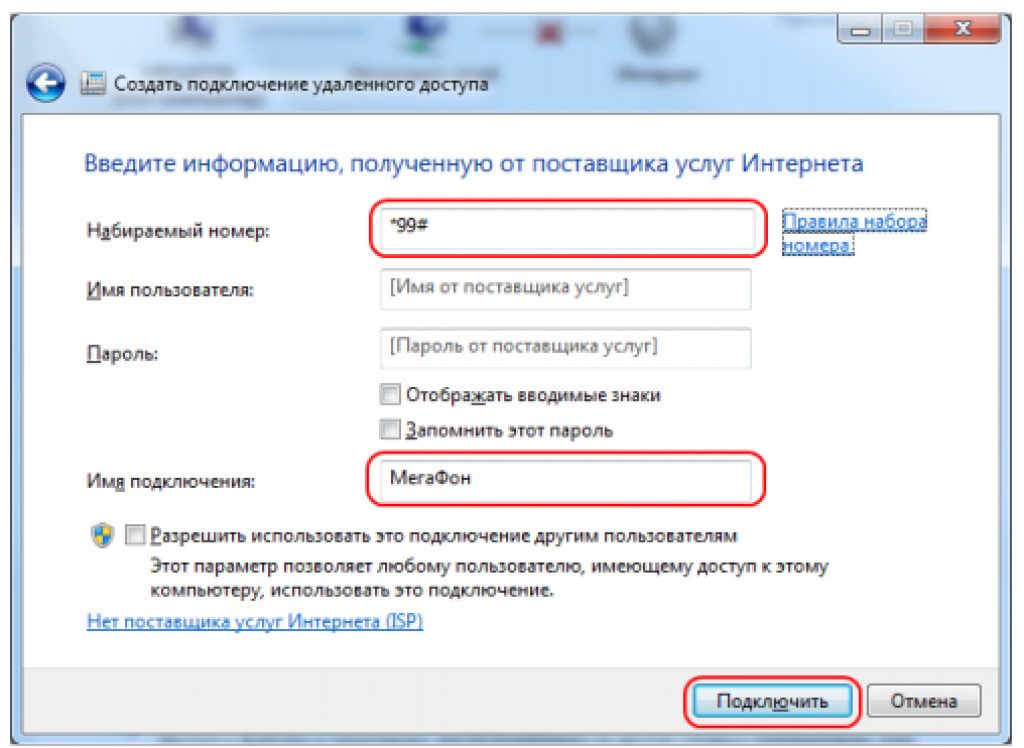
Кликнете върху бутона за свързване. Всичко е готово.
Споделете Wi-Fi от лаптоп към телефон
Има два начина за разпространение на Wi-Fi: разпространение на Wi-Fi от лаптоп с помощта на програмата Virtual Router Plus или чрез създаване на точка за достъп на компютър. Трябва да въведете мрежовия адрес.
Настройка на VirtualRouter Plus
Изтеглете програмата и от нея файла VirtualRouterPlus.exe.

Ще се отвори прозорец, в който трябва да се попълнят само основните полета: име и парола. И докладвайте връзката, която ви подхожда. И до секцията Споделена връзка трябва да въведете желаното сдвояване. Интернет ще се отклони от него. Щракнете върху бутона Стартиране на Virtual Router Plus.

Една от най-полезните функции е създаването на Wi-Fi гореща точка от вашия телефон.
В този случай смартфонът може да замени модема, предлаган от интернет доставчика. Но най-важното е, че не е необходимо първо да изтегляте никакви програми или приложения.
В тази статия ще разгледаме алгоритъма за разпространение на Wi-Fi, използвайки смартфона Samsung Galaxy S3 като пример. Този модел не е избран случайно за пример - това е едно от популярните и евтини устройства на марката. Други модели на производителя могат да бъдат разгледани и сравнени по цена на уебсайта Aport.ru.
Алгоритъм на действията
- Първо трябва да отворите менюто "Настройки",и изберете раздел "Мрежа".
- В отворения списък ще видите раздел "Модем и точка за достъп",след това изберете елемента „Wi-Fi гореща точка“и го конфигурирайте.
- За да стартирате точка за достъп, трябва да поставите отметка в квадратчето до нея.
- Сега трябва да въведете името на вашата мрежа "SSID"и в прозореца "безопасност"Ние не променяме нищо (това се прави, за да се защити точката от достъп от неоторизирани потребители).
- Сега остава само да зададете парола (8 цифри) и да я запазите. След това ще бъдете отведени до елемента от менюто „Конфигуриране на точка за достъп.“
- Вече сме конфигурирали точката за достъп стартирайте мрежата.За да направите това, трябва да проверите елемента от менюто „Конфигуриране на точка за достъп.“В резултат на това ще видите съответната икона да се появява в полето за уведомяване.
- Сега, за да свържете лаптоп или компютър към мрежата, трябва да сканирате наличните Wi-Fi мрежи и да намерите вашата (името, което сте въвели в началото на алгоритъма), щракнете върху тази мрежа и въведете паролата ( 8 цифри). След това връзката трябва да се осъществи.
Разпространението на Wi-Fi от вашия телефон е напълно лесно. Алгоритъмът на действията може да се различава в различните модели, но всеки може да го разбере. Подобна система за свързване е типична за всички смартфони Samsung Galaxy, така че ако имате различен модел, този алгоритъм също ще работи за вас.
Добър ден на всички
Всеки има ситуации, в които спешно се нуждае от интернет на своя компютър (или лаптоп), но няма интернет (изключен е или се намирате в район, където „физически“ не съществува). В този случай можете да използвате обикновен телефон (Android), който лесно може да се използва като модем (точка за достъп) и да разпространява интернет на други устройства.
Единственото условие: самият телефон трябва да има достъп до интернет чрез 3G (4G). Трябва също да поддържа работа с модем. Всички съвременни телефони поддържат това (дори бюджетни опции).
Инструкция стъпка по стъпка
Важен момент: някои елементи в настройките на различни телефони може да се различават леко, но като правило те са много сходни и е малко вероятно да ги объркате.
ЕТАП 1
Трябва да отворите настройките на телефона си. В секцията "" (където са зададени настройките за Wi-Fi, Bluetooth и др.), щракнете върху бутона "Още" (или допълнително вижте фиг. 1).

СТЪПКА 2
В допълнителните настройки отидете в режим на модем (това е опцията, която осигурява „разпределение“ на интернет от телефона към други устройства).

СТЪПКА 3
Тук трябва да активирате режима - " Wi-Fi гореща точка" .
Между другото, имайте предвид, че телефонът може да разпространява интернет чрез връзка чрез USB кабел или Bluetooth (за целите на тази статия обмислям Wi-Fi връзка, но свързването чрез USB ще бъде идентично).



СТЪПКА 5
След това включете лаптопа (например) и намерете списък с налични Wi-Fi мрежи - нашата създадена е сред тях. Остава само да се свържете с него, като въведете паролата, която сме задали в предишната стъпка. Ако всичко е направено правилно, ще има интернет на лаптопа!

Как да разпространявате интернет чрез Wi-Fi
Това е една от най-лесните за настройка опции за разпространение на интернет от устройство с Android. Състои се от използването на смартфон като безжичен рутер, което може да бъде полезно, ако трябва да свържете няколко устройства към интернет наведнъж, като компютър и таблет.
За да превключите смартфона си в режим на Wi-Fi модем, отворете настройките на Android и в секцията за безжични мрежи докоснете елемента „Още“. След това отидете в прозореца „Режим на тетъринг“ и докоснете „Wi-Fi Hotspot“.


Ще се отвори нов прозорец на Wi-Fi Hotspot. Първо, активирайте Wi-Fi тетъринга, като използвате превключвателя в горната част. След това в настройките на точката за достъп задайте метода на защита (препоръчва се WPA2 PSK) и паролата.
По този начин можете да свържете не само компютър, но и всяко устройство, което има Wi-Fi модул. Основното е да се уверите, че вашият безжичен интерфейс е включен. Нова мрежа с указаното от вас име трябва да се появи в списъка с налични мрежи. Кликнете върху него, въведете паролата и щракнете върху бутона „Напред“.

Как да свържете смартфон като USB модем
За да приложите този метод, трябва да свържете вашия смартфон с кабел към един от USB портовете на компютър с Windows. В повечето случаи системата сама ще открие и инсталира необходимите драйвери, но ако това не се случи, ще трябва да ги изтеглите от уебсайта на производителя на притурката и да ги инсталирате ръчно. Моля, обърнете внимание, че е най-добре да използвате предоставения кабел, тъй като неговото качество може косвено да повлияе на скоростта на връзката.


След като свържете вашия смартфон, отворете неговите настройки и изберете „Още“ в секцията „Безжични мрежи“. Пред вас ще се отвори раздел с допълнителни настройки, където се интересуваме от елемента „Режим на модема“.

Тук трябва да поставите отметка в квадратчето до елемента „USB модем“. В резултат на това на вашия компютър ще се появи нова връзка. За да го активирате, отворете прозореца за мрежови връзки, щракнете с десния бутон върху иконата „Local Area Connection“ и изберете „Enable“ в контекстното меню, което се показва.

Как да свържете смартфон като Bluetooth модем
За да създадете тази връзка, трябва да отворите настройките на смартфона по абсолютно същия начин, както е описано в предишния раздел, и да отидете на избор на модемен режим, който се намира в „Настройки“ - „Още ...“ - „Модемен режим“ . Само този път трябва да поставите отметка в квадратчето „Bluetooth модем“. Моля, обърнете внимание, че притурката ви трябва да е видима за други устройства. Не забравяйте да проверите тази опция в Bluetooth настройките на вашия смартфон.


Не забравяйте да се уверите, че Bluetooth е активен в Windows. Отворете прозореца „Устройства и принтери“ в „Контролен панел“, в който кликваме върху връзката „Добавяне на устройство“. Той ще започне да търси устройства, налични в момента за връзка чрез Bluetooth. Когато телефонът ви бъде открит, неговата икона ще се появи в този прозорец. Кликнете върху него и ще се появи прозорец с 8-цифрен код. След това вашият телефон ще ви помоли да сдвоите устройствата и след това ще ви помоли да дадете разрешение да използвате вашия смартфон като Bluetooth модем.


След като завършите тези операции, щракнете с десния бутон върху иконата на смартфона в прозореца „Устройства и принтери“ и изберете „Свързване чрез“ - „Точка за достъп“ от контекстното меню.

В процеса на писане на тази статия тествахме скоростта на пренос на данни за всеки метод на връзка с помощта на услугата Speedtest. В резултат на това Wi-Fi връзката показа най-добра скорост, USB беше на второ място, а Bluetooth изостана с голяма разлика. Следователно, ако имате контакт в непосредствена близост, тогава трябва да използвате метода на Wi-Fi модем. Но ако сте на полето, където дори няма електричество, тогава трябва да изберете USB връзка като най-енергийно ефективна.
Използвали ли сте някога смартфон с Android, за да разпространявате интернет към компютър или лаптоп? Кой от наличните варианти е най-предпочитан според вас?
В тази статия ще разгледаме как да направите точка от Samsung Galaxy, и как да промените името и паролата на Wi-Fi точка за достъп на вашия телефон. Искате ли да използвате вашия смартфон като гореща точка? Днес телефонът не е просто устройство, което ви позволява да говорите или да изпращате SMS съобщения. Съвременните смартфони са способни на много, например можете да използвате телефона си като фотоапарат, видеокамера, фенерче, браузър за достъп до интернет, да извършвате безплатни видео разговори, да плащате за стоки и услуги, да изпращате и получавате имейли, а също разпространявайте интернет от вашия телефон, като използвате Samsung Galaxy като Wi-Fi точка за достъп и много повече.
Смартфони Samsung Galaxy може да разпространява интернетедновременно на няколко устройства, телефон, компютър, лаптоп, таблет и други. Колкото повече устройства са свързани към вашия смартфон, толкова по-ниска е скоростта на другите устройства, тъй като скоростта се споделя между всички устройства. Можете да свържете вашия лаптоп или компютър към интернет от вашия телефон безжично чрез WI-FI гореща точка на вашия телефон.
Сега да видим как да направите WI-FI точка за достъп от Samsung Galaxy и да разпространявате интернет на друг телефонили други устройства.
1) Отворете „Настройки“ на Samsung Galaxy и изберете „Модем и точка за достъп“. Вижте екранната снимка по-долу, в която съм маркирал този елемент в настройките.


Можете също да използвате Samsung Galaxy настройте Wi-Fi точка за достъп. За да направите това, щракнете върху трите точки в горната част на екрана от дясната страна, след което трябва да се появи меню като на приложената по-долу екранна снимка. Също така на екранната снимка виждате как трябва да изглежда активиран WI-FI дистрибутор. Промени цвета си от сив на светлозеленикав.

В менюто, което се отваря можем конфигурирайте името и паролата на WI-FI точка за достъп в Android. Подчертал съм тези точки на снимката. По-добре е да не докосвате нищо друго освен вашето име и парола. На снимката името на Wi-Fi е „AndroidAP“, ако без промяна, потърсете точката за достъп на Samsung Galaxy, тогава трябва да потърсите Wi-Fi под това име, ако е променено, тогава това, което сте посочили. След като намерите WI-FI, въведете паролата, която сте посочили за достъп до него. Ако искате да видите паролата си, включете „Покажи паролата“ в настройките.

Също така на някои андроиди на Samsung можете активирайте Wi-Fi гореща точкапрез бързото меню. За да направите това, трябва да дръпнете екрана отгоре надолу и ще видите панел с икони за бърз достъп до различни функции. След това, като плъзнете панела наляво или надясно, трябва да намерите иконата на точката за достъп и да я активирате, като я докоснете. По-долу на снимката съм маркирал тази икона, можете също веднага да отидете до настройките на точката за достъп и също промяна на WI-FI парола и имедистрибутор.

Ако ти свързан чрез Wi-Fi към android, но няма интернетпроверете дали интернет е активиран на Samsung Galaxy, към който сте се свързали чрез WI-FI точка за достъп; ако интернет не е включен, тогава няма да има интернет на свързаните устройства.
- Надявам се, че тази статия ви е помогнала и сте успели направете Wi-Fi гореща точка от Samsung Galaxyи да използвате интернет на лаптоп, компютър, телефон или таблет.
- Ще се радваме, ако оставите рецензия, коментар, полезен съвет или допълнение към статията.
- Не забравяйте да оставите коментар дали статията ви е помогнала, моля, посочете вашия модел Android, за да могат другите потребители да получават полезна информация от вас.
- Благодаря за отзивчивостта, взаимопомощта и полезните съвети!
Навигация на публикации
В тази статия ще говорим за това как да настроите Интернет разпространение от смартфон с Android. Вземаме телефона (например Samsung Galaxy S4) с инсталиран Android (в нашия случай това е 4.0.4, но за други версии на операционната система последователността от действия ще бъде приблизително същата) и отваряме менюто Настройки. В горната му част, почти непосредствено под плъзгачите за включване/изключване на Wi-Fi и Bluetooth, има елемент с мистериозното име „Още“, където отиваме.
Там избираме „Режим на модем и точка за достъп“, където е концентриран целият контрол на тази функция.

За да създадете Wi-Fi точка за достъп, отидете на елемента „Настройка на Wi-Fi точка за достъп“.

И тук вече се извършват няколко прости операции за настройка на мобилен рутер. Първо въведете името на мрежата на латиница (в нашия случай - easyhelp), след това изберете протокола за криптиране (WPA2 PSK е най-добрият - има най-добрата защита срещу хакване до момента), въведете паролата (латиница и цифри, поне 8 знаци). И това е всичко, настройката е завършена! Щракнете върху „Запазване“ и получете готова конфигурирана точка за достъп.

За да го активирате, поставете отметка в полето „Преносима зона за достъп“. В тавата над екрана се появява символ на активна точка за достъп и смартфонът започва да работи като рутер.

Сега можете да активирате откриването на Wi-Fi на другите си устройства, да намерите там името на новосъздадената точка и да се свържете с нея. Разбира се, скоростта на достъп няма да е толкова удобна, колкото в случая на стационарен рутер (освен ако, разбира се, нямате телефон с LTE - тогава скоростта трябва да е достатъчна), но за някои спешни въпроси трябва да е достатъчно .
Има и други приложения за информация за как да разпространявате wifi от Android– с негова помощ можете да спестите много пари при закупуване на таблет. В крайна сметка таблетните компютри с 3G модем са по-скъпи от тези, оборудвани само с Wi-Fi модул, така че защо да плащате повече в този случай? Купуваме по-евтин таблет без модем и използваме смартфона като точка за достъп!
Ако вашият смартфон или таблет има достъп до интернет, но други устройства не са свързани към мрежата, можете да го използвате като модем и да разпространявате интернет към другите си устройства. За целта са осигурени два типа връзка и всички те не изискват допълнителен софтуер или оборудване. Всичко става с помощта на самия смартфон или таблет, както и на операционната система Android. В тази статия ще говорим за трите метода и вие можете самостоятелно да изберете как най-добре да разпространявате мобилен интернет от смартфон към други устройства във вашия конкретен случай.
Мобилен интернет чрез Wi-Fi
- Отворете Modem Mode и активирайте Wi-Fi Access Point.
- В настройките на точката за достъп посочете името на бъдещата мрежа и паролата за нея.
- Включете Wi-Fi на второто устройство и потърсете и се свържете с новата Wi-Fi мрежа, която току-що създадохте.
Мобилен интернет чрез Bluetooth
Ако устройството, което ще приеме сигнала, няма Wi-Fi модул или е недостъпно по някаква причина, използвайте Bluetooth модула като предавател. Как да го направим:
- Отворете Настройки на вашия смартфон или таблет.
- Изберете категорията Безжични мрежи и отворете Още.
- Активирайте Bluetooth тетъринг.
- Върнете се в главното меню на Настройки и, отваряйки настройките на Bluetooth, активирайте режима на видимост за други устройства.
За да получите интернет, разпространяван от вашия смартфон чрез Bluetooth, изтеглете и инсталирайте приложението BlueVPN на второ устройство. В главното му меню включете търсенето на Bluetooth устройства, намерете същия смартфон или таблет, който разпространява интернет и сдвоете.
Мобилен интернет през USB
- За да свържете вашия смартфон като USB модем за вашия лаптоп или компютър, направете следното:
- Първо свържете вашия смартфон към компютъра с кабел.
- Отидете в Настройки > Безжични и мрежи > активиране на USB тетъринг.
- Изберете създадената връзка на вашия компютър в Центъра за мрежи и споделяне.
14.10.2016 Франк 0 коментара
Не е трудно да разпространявате wifi от телефон с Android, например Yota или Samsung, към компютър, за да получите интернет.
Тази технология е толкова разпространена, че бихте си помислили, че където и да отидете, ще имате достъп до безплатен интернет.
Но дори тази технология да е много популярна, тя далеч не е универсално достъпна.
Може да попаднете в ситуации, в които имате нужда от достъп до интернет, но не можете да намерите WiFi мрежа наблизо.
Ако срещнете този проблем, можете да използвате вашия смартфон с Android 5.1, 6.1 или друга версия с 3G, за да се свържете и да осигурите достъп до интернет без използване на кабели.
Това ръководство описва стъпките, необходими за споделяне на интернет през wifi от телефон или смартфон с Android към компютър, лаптоп или други устройства.
Това става чрез създаване на безжична wifi точка за достъп на таблет, смартфон или телефон, ако поддържа този интерфейс.
Как и кога да използвате wifi hotspot на телефон с Android
Броят на възможните опции е голям и обикновено всички мобилни мрежи, предлагащи мобилни комуникационни услуги, предлагат и интернет.
Създаването на точка за достъп ви позволява да споделяте канала за предаване на данни от вашия смартфон с Android чрез Wi-Fi, така че други устройства да могат да се свързват с интернет през смартфона.
Разбира се, споделянето на връзката на вашия телефон може да доведе до някои допълнителни разходи.
}
 Преглед на смарт часовници с крачкомер и пулсомер
Преглед на смарт часовници с крачкомер и пулсомер Оптичните пулсомери по-лоши ли са от ремъците за гърди?
Оптичните пулсомери по-лоши ли са от ремъците за гърди? Коя е най-новата версия на iOS за моя iPhone или iPad: как да разбера и къде да изтегля
Коя е най-новата версия на iOS за моя iPhone или iPad: как да разбера и къде да изтегля